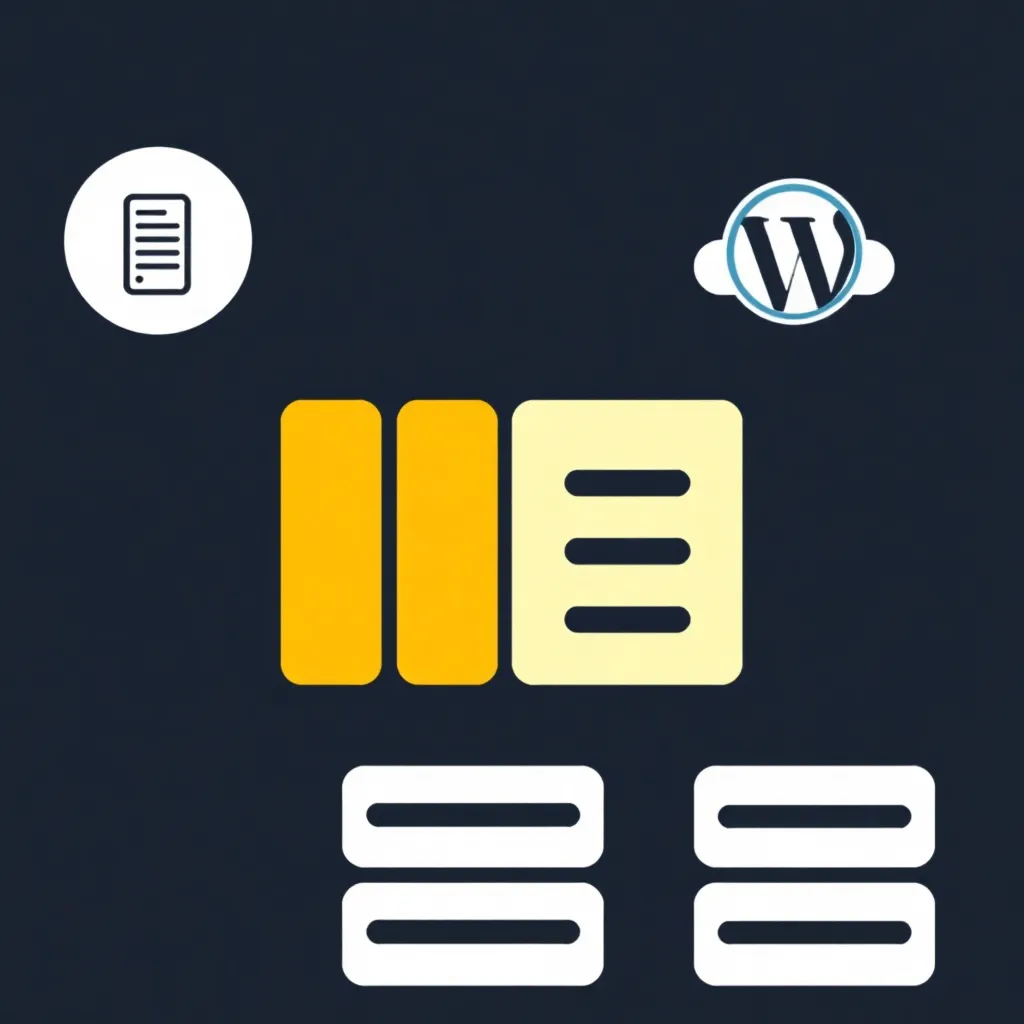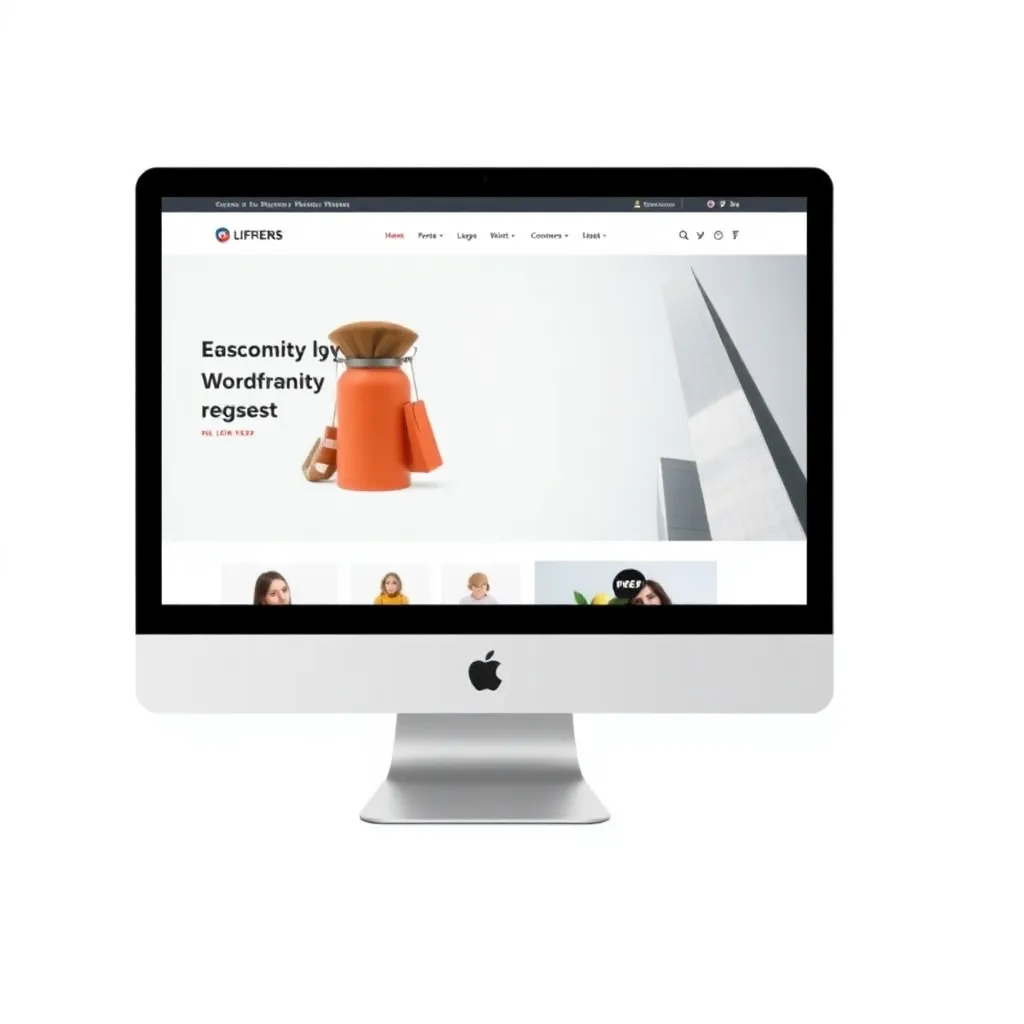Antalet applikationer som kräver den så kallade YouTube API-nyckeln ökar kontinuerligt.
YouTube API-nyckeln krävs från version ViMP 3.1.6 för att importera YouTube-videor. Men var kan du hitta YouTube API-nyckeln? Detta borde vara förväntat vid denna tidpunkt: Tyvärr hittar du inte API-koden i ditt YouTube-konto.
YouTube API-nyckel - Funktioner
Du undrar förmodligen inte bara var du kan få tag på API-nyckeln, utan också varför du behöver den överhuvudtaget. Den behövs för att aktivera anslutningen av din Webbplats till YouTube så att ytterligare information om videor kan hämtas automatiskt. Det är också viktigt om du vill integrera videor från din YouTube-kanal på din webbplats. Även om du fortfarande har möjlighet att integrera videor manuellt genom att manuellt integrera kodsnutten som är associerad med videon på din webbplats, är nackdelen med detta att du måste optimera din webbplats efter varje ny videouppladdning till YouTube. Hemsidan måste uppdateras manuellt. API v3, som tillhandahålls av videoplattformen YouTube, ger ett botemedel här.
Krav för att skapa en YouTube API-nyckel
För att kunna skapa en YouTube API-nyckel måste du ha ett Google-konto. (Obs: Förr krävdes ett Google+-konto, men sedan Google+ stängdes av räcker det nu med ett vanligt Google-konto).
1. Google Developers Console: Logga in på Googles konsol för utvecklare och skapa ett nytt projekt. Välj ett namn som hjälper dig att skilja dina olika projekt från varandra.
2. API-aktivering: I konsolen söker du efter YouTube Data API v3. Klicka på posten i resultatlistan och aktivera API:et.
3. Skapa åtkomstdata: I menyn navigerar du till "API:er och autentisering" (eller "API:er och tjänster") och väljer sedan objektet Tillgång till data. Där klickar du på "Skapa ny nyckel" och kan välja mellan iOS-nyckel, Android-nyckel, webbläsarnyckel och servernyckel. För integrering av videor i WordPress servernyckeln rekommenderas.
4. Begränsningar: Om du vill göra ytterligare information tillgänglig för alla besökare på din webbplats lämnar du fältet för användningsändamål i popup-fönstret tomt. Klicka slutligen på "Skapa". Du kan när som helst visa och redigera den skapade API-nyckeln senare i Google Developers Console under "API:er och autentisering > Åtkomstdata".
Kopiera sedan den långa koden till lämpliga inställningar i ViMP-backend (Konfiguration → YouTube-import → YouTube API-nyckel). Du har nu lyckats upprätta anslutningen mellan YouTube och din webbplats och kan använda YouTube-importen omedelbart.
Ytterligare tips och bästa praxis
Utökade säkerhetsåtgärder och begränsningar av API-nycklar
För att förhindra missbruk av din YouTube API-nyckel bör du begränsa den specifikt. I Google Developers Console kan du konfigurera nyckeln så att den endast kan användas av vissa IP-adresser, HTTP-referenser eller specifika applikationer. Dessa begränsningar ökar säkerheten och förhindrar obehöriga tredje parter från att missbruka din API-nyckel.
Övervakning och kvothantering
Användningen av YouTube Data API v3 omfattas av fasta kvot- och hastighetsgränser. Du kan övervaka din API-användning i Google Developers Console för att se hur många förfrågningar som görs inom en viss tidsperiod. Om användningen ligger nära den tilldelade kvoten kan du - om det behövs - begära en ökning av kvoterna för att säkerställa att din applikation fungerar smidigt.
Felsökning och bästa praxis
Om du stöter på felmeddelanden som "Quota Exceeded" eller "Access Denied" ska du först kontrollera dina API-nyckelinställningar och se till att nyckeln är korrekt integrerad i din ViMP-backend. Ett vanligt fel är t.ex. att begränsningar inte har ställts in korrekt eller att API-kvoten redan har förbrukats. Det är också lämpligt att regelbundet läsa den officiella dokumentationen för YouTube Data API v3 för att hålla dig informerad om aktuella ändringar och bästa praxis.
Steg-för-steg-guide: Skapa YouTube API-nyckel
Steg 1: Logga in på Google Cloud Console
- Öppna Google Cloud Console:
Ringa konsol.moln.google.com i din webbläsare och logga in med ditt Google-konto.
Steg 2: Skapa ett nytt projekt
Skapa ett nytt projekt
- Starta ett nytt projekt:
Klicka på knappen "Skapa nytt projekt" (se skärmdump "Skapa nytt projekt").
- Specificera projektdetaljer:
Ge ditt projekt ett meningsfullt namn som hjälper dig att skilja det från andra projekt. Bekräfta skapandet och vänta tills projektet är upprättat.
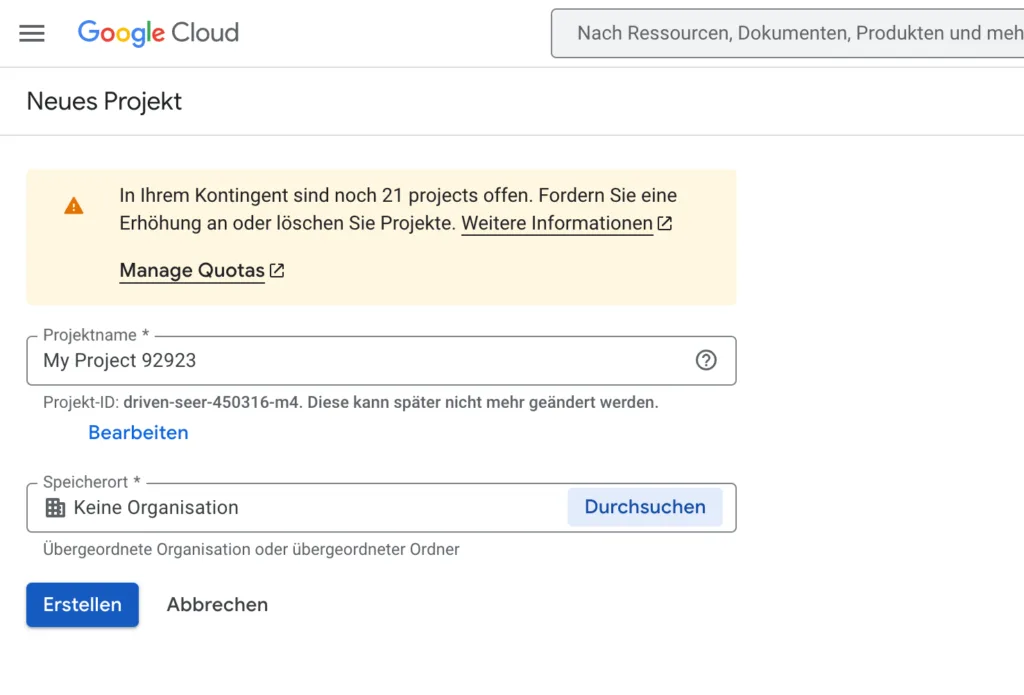
Schritt 3: Navigieren zur Cloud Übersicht und zu APIs & Dienste
- Översikt över öppna moln:
När du har skapat projektet kommer du till Översikt över molnet.
- Ring upp API-området:
I menyn till vänster väljer du "API:er och tjänster" (se skärmdump "Molnöversikt, API och tjänster"). Detta ger dig en översikt över alla aktiverade API:er i ditt projekt.
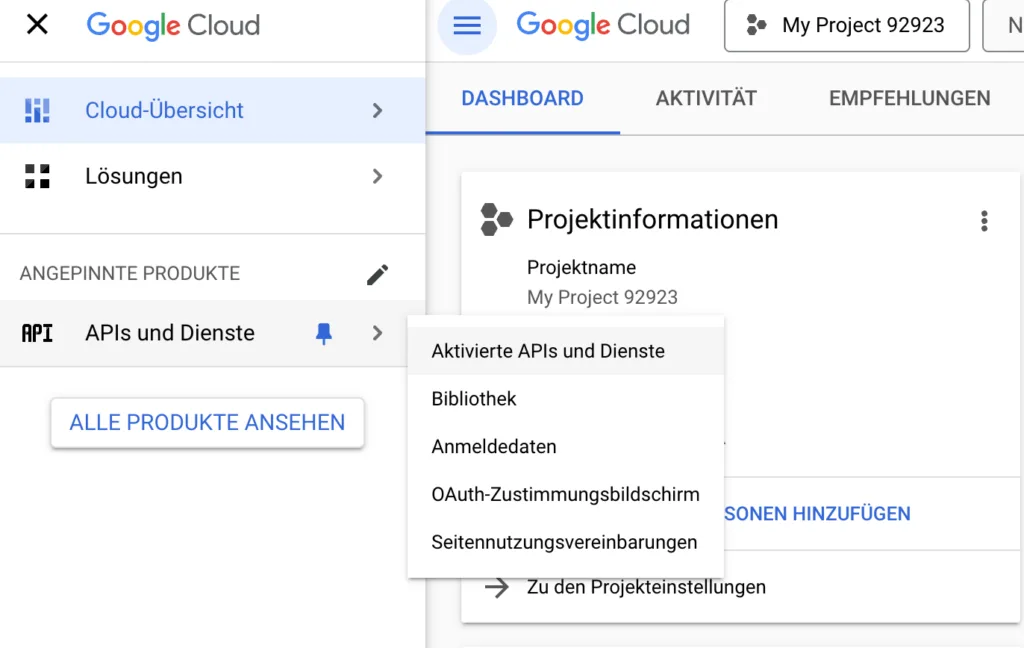
Steg 4: Sök efter YouTube Data API v3
- Använd sökfältet:
Det finns ett sökfält i API-översikten. Skriv in termen "YouTube Data API v3" (se skärmdump av sökningen).
- API i resultatlistan:
Välj post "YouTube Data API v3" från resultatlistan.
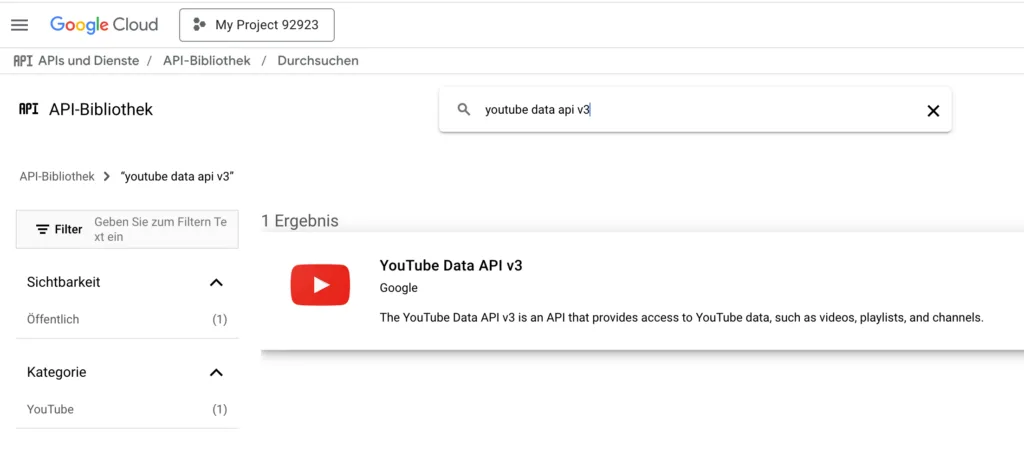
Steg 5: Aktivering av YouTube Data API v3
- Öppna API-översiktssidan:
När du har klickat på posten YouTube Data API v3 kommer du till den detaljerade översiktssidan för API:et (se skärmdump av API:ets översiktssida).
- Aktivera API:
Klicka på knappen "Aktivera"för att aktivera API:et i ditt projekt. Vänta tills aktiveringen är klar.
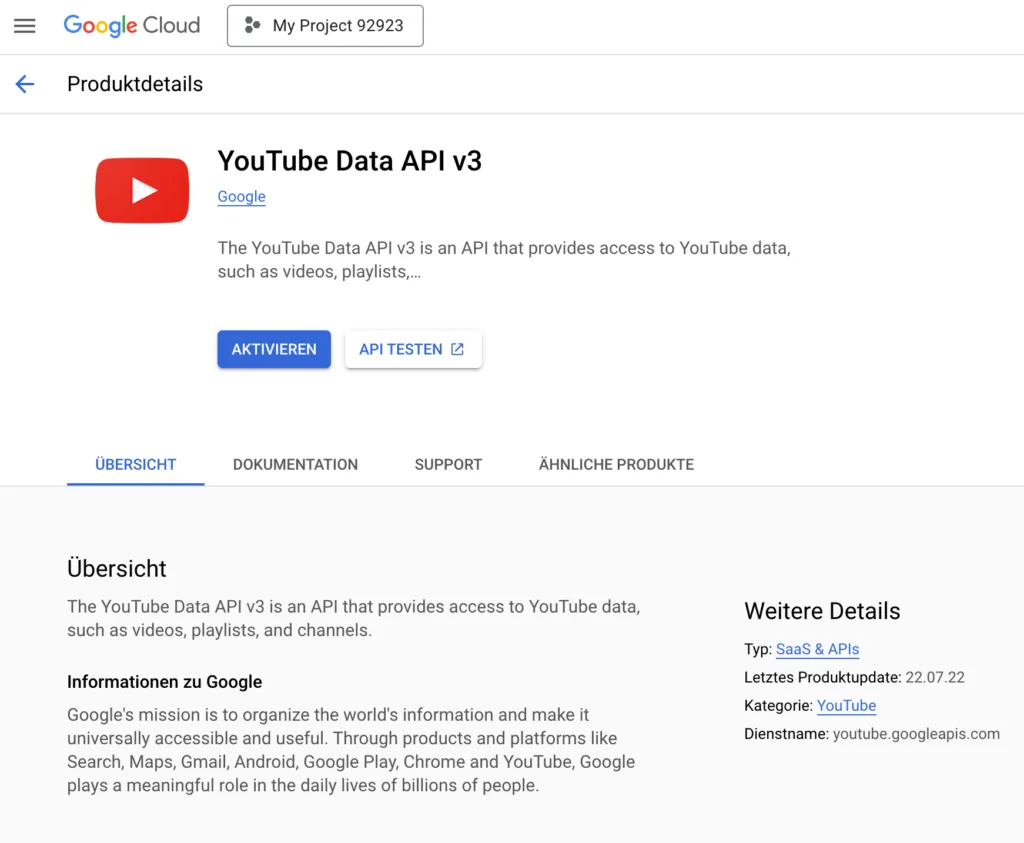
Steg 6 (valfritt): Skapa åtkomstdata
- Skapa åtkomstdata:
När du har aktiverat API:et går du till menyn och väljer "API:er & tjänster > Åtkomst till data".
- Skapa en ny nyckel:
Klicka på "Skapa åtkomstdata" och välj den nyckeltyp som är lämplig för din applikation (t.ex. servernyckel om du vill integrera videor i WordPress).
- Kopiera API-nyckel:
När API-nyckeln har skapats kopierar du den långa kod som visas till det fält som finns i din applikation (t.ex. i ViMP-backend under Konfiguration > YouTube Import > YouTube API-nyckel).
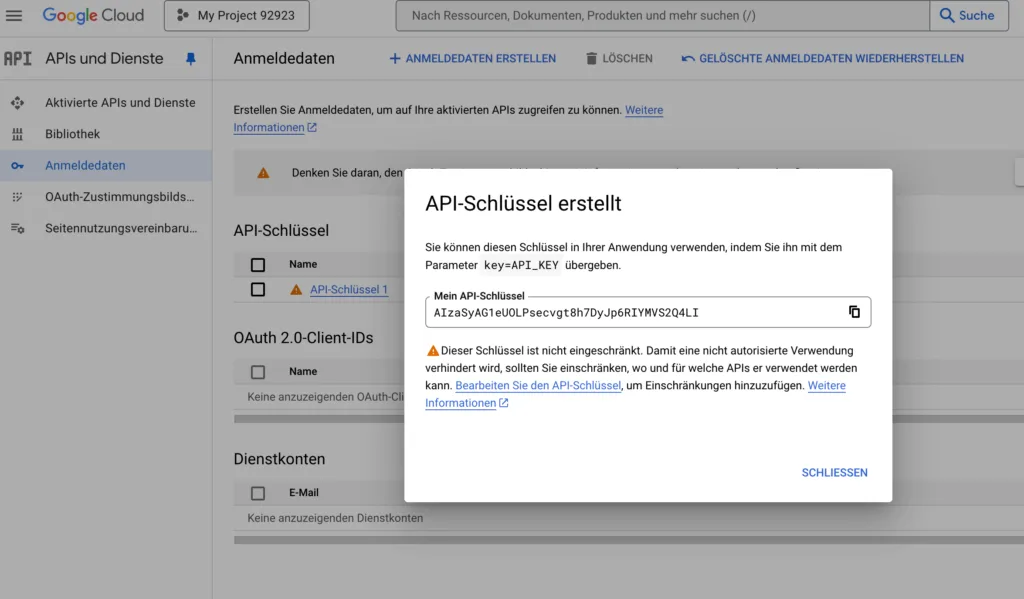
YouTube API-nyckeln är en unik nyckel som ger din applikation tillgång till YouTube Data API v3. Det krävs för att automatiskt integrera videor och tillhörande ytterligare information på din webbplats, vilket eliminerar behovet av manuella uppdateringar när nya videor laddas upp.
För att skydda din API-nyckel bör du ange lämpliga begränsningar i Google Developers Console. Du kan ange att nyckeln endast får användas av vissa IP-adresser, HTTP-referenser eller program. Dessa säkerhetsåtgärder förhindrar obehörig åtkomst och skyddar dina API-integreringar från missbruk.
Kontrollera först de aktuella kvoterna och inställningarna för din API-nyckel i Google Developers Console. Se till att nyckeln är korrekt angiven i ViMP-backend och att inga obehöriga förfrågningar överskrider kvoten. Om det behövs, justera åtkomstbegränsningarna eller begär en ökning av kvoterna. En titt på den officiella YouTube API-dokumentationen hjälper också till att identifiera möjliga orsaker och lösningssteg.